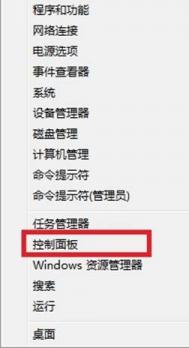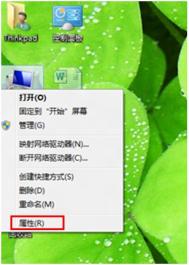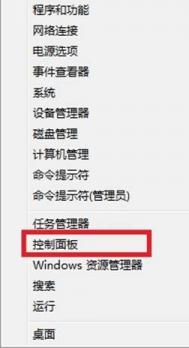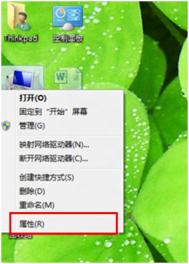Windows8中如何创建系统映像
1、Win+x选择打开控制面板;

2、在控制面板中大图标显示选择Windows7 文件恢复;

3、选择左边的创建系统映像;

一、硬盘备份步骤
4、硬盘备份,最好是备份在移动硬盘里,避免硬盘出现故障丢失备份;

5、选择好要备份到的目标磁盘后点击下一步;

6、系统盘是默认选择的,其他需要备份的驱动器可以自行选择;

7、选择后点击下一步后点击开始备份即可;

二、选择光驱DVD备份,准备好多张DVD空白光盘,累计容量不小于备份的磁盘空间容量,操作过程和上述步骤大致相同。
三、网络备份。
8、网络备份输入网络存储的路径和登录账户密码;

9.输入正确后点击确定后点击下一步;

10、后面的步骤和前面磁盘备份步骤6,7相同。
在系统映像完成后会跳出一个窗口提示穿件系统修复光盘,系统修复光盘可以在系统无法启动时从光盘引导进行系统修复,光盘中包含Windows系统恢复工具,可以帮助您将Windows从严重错误中恢复过来或者从系统映像对计算机进行重新镜像,大小200M左右(建议最好进行创建,需要一张CD光盘)。
点击创建光盘自动创建。
(本文来源于图老师网站,更多请访问http://m.tulaoshi.com/windowsxitong/)注:更多精彩教程请关注图老师电脑教程栏目,图老师电脑办公群:189034526欢迎你的加入
Windows8中如何管理和禁用IE10浏览器加载项
1、在IE命令栏或右上角点击工具按钮,点击打开管理加载项;


2、选中需要禁用或启用的选项,点击禁用或启用即可;

3、也可打开Internet选项,选择程序选项卡,点击管理加载项进行操作。
 TuLaoShi.com
TuLaoShi.comWindows8中如何设置LAN代理服务器
&nbstulaoShi.comp; 1、点击屏幕左下角IE图标,打开浏览器,在IE右上角位置打开小齿轮图标,点击选择Internet 选项。参考下图所示

2、在Internet选项中点击连接标签。先择局域网设置。参考下图所示

3、在局域网(LAN)设置中,在为LAN使用代理服务器(这些设置不用于拨号或是VPN)前复选打对号。输入正确的地址和端口,然后确定。参考下图所示

4、在Internet选项中确定后立即生效。
Windows8中如何启用或禁用IE保护模式
1、在IE命令栏或右上角点击工具按钮,选择Internet选项;
(本文来源于图老师网站,更多请访问http://m.tulaoshi.com/windowsxitong/)
2、选择安全选项卡,勾选启用保护模式,确定后关闭所有网页,重新打开即可生效;

注:更多精彩教程请关注图老师电脑教程栏目,图老师电脑办公群:189034526欢迎你的加入